Išmanieji telefonai, ypač tie, kuriuose veikia „Android“, yra sukurti atlikti daugybę užduočių per daugybę programų. „Play“ parduotuvėje iš tikrųjų yra daugiau nei 2,59 mln. programų, tenkinančių įvairius reikalavimus.
Taigi klaida „negalima atsisiųsti programų iš Android“ gali būti gana nerimą kelianti. Nepriklausomai nuo šios problemos priežasties, toliau pateikiami paprasti sprendimai, padėsiantys ją išspręsti.
Populiariausi sprendimai, kaip išspręsti Nepavyko atsisiųsti programų į „Android“ įrenginį
Čia pateikiame efektyviausius ir paprasčiausius būdus, kaip išspręsti problemą, kai negalite atsisiųsti programų į „Android“ įrenginį. Nedvejodami taikykite šiuos sprendimus nuosekliai.
1. Iš naujo paleiskite įrenginį
Iš naujo paleisdami išmanųjį telefoną galite vienu metu išspręsti įvairias problemas. Todėl prieš pasinerdami į sudėtingą trikčių šalinimą, apsvarstykite galimybę iš naujo paleisti telefoną. Jei sunkumų kyla dėl nedidelio gedimo ar klaidos, paprastas paleidimas iš naujo gali ją nedelsiant išspręsti.
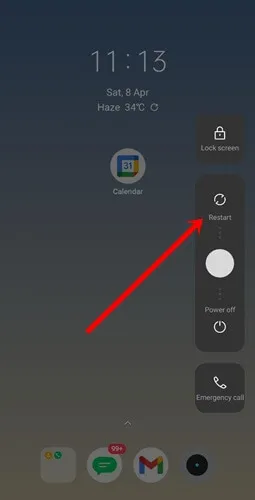
2. Patikrinkite interneto arba mobiliojo ryšio duomenų greitį
Jūsų interneto ryšio greitis yra labai svarbus. Jei susiduriate su vangiu internetu naudodami „WiFi“ ar mobiliuosius duomenis, jį reikia patobulinti, kad sėkmingai atsisiųstumėte programas iš „Google Play“ parduotuvės; kitu atveju problema išliks.
Štai keletas veiksmų, kurių galite imtis:
- Perkelkite į vietovę, kurioje yra geresnis mobiliojo ryšio signalas (mobiliųjų duomenų naudotojams).
- Įjunkite lėktuvo režimą ir po kurio laiko jį išjunkite.
- Perjunkite ryšį tarp skirtingų SIM kortelių.
- Jei „WiFi“ našumas trūksta, perkraukite maršrutizatorių; jei problemos išlieka, susisiekite su savo interneto paslaugų teikėjo palaikymo komanda.
3. Pažymėkite laisvą saugyklos vietą
Tai yra esminis dalykas. Tiesiog įsitikinkite, kad jūsų įrenginyje yra pakankamai vietos, kad galėtumėte atsisiųsti iš „Play“ parduotuvės.
- Paleiskite programą Nustatymai ir pasirinkite Saugykla .

- Peržiūrėkite savo atminties talpą ir laisvą vietą . Jei trūksta vietos, apsvarstykite galimybę pašalinti kai kuriuos failus arba naudoti debesies failų paslaugą duomenims saugoti.
4. Išvalykite „Google Play“ parduotuvės talpyklą ir duomenis
Talpykla ir duomenys yra gyvybiškai svarbūs norint išsaugoti ankstesnę informaciją. Jei susiduriate su problemomis atsisiunčiant programas per „Play“ parduotuvę, talpyklos išvalymas yra svarbus žingsnis sprendimo link. Vykdykite šias instrukcijas, kad išvalytumėte talpyklą:
- Įrenginyje atidarykite nustatymų programą ir pasirinkite Programų valdymas .

- Bakstelėkite Programų sąrašas .

- Sąraše pasirinkite „Play“ parduotuvę .

- Tada pasirinkite Saugyklos naudojimas .

- Galiausiai spustelėkite Išvalyti duomenis ir Išvalyti talpyklą .
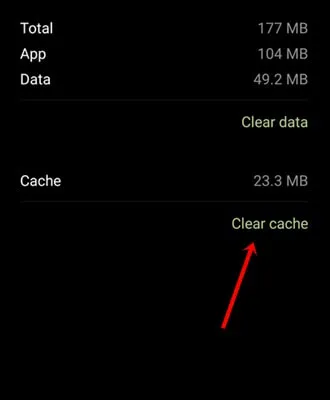
Šie veiksmai gali šiek tiek skirtis priklausomai nuo „Android“ versijos. Tikslas yra išvalyti talpyklą ir duomenis iš „Play Store“ programos. Be to, galite pašalinti „Google Play“ paslaugų talpyklą ir duomenis.
5. Pašalinkite ir iš naujo pridėkite „Google“ paskyrą
Jei sunku atsisiųsti programas į „Android“ įrenginį, „Google“ paskyros ištrynimas ir vėlesnis pridėjimas gali būti veiksminga trikčių šalinimo technika.
Pašalinimo žingsniai
- Atidarykite programą „Nustatymai“ ir pasirinkite Naudotojas ir paskyros .
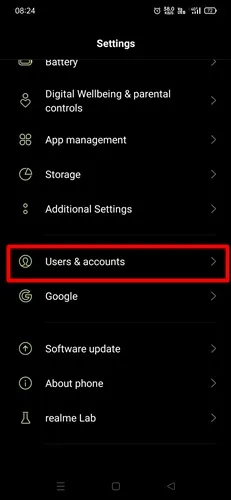
- Pasirinkite savo Google paskyrą .

- Pasirinkite paskyrą, bakstelėkite du taškus , kad pasiektumėte parinktį pašalinti paskyrą – bakstelėkite ją, kad tęstumėte.

Žingsnių pridėjimas
- Kaip ir anksčiau, eikite į programą „Nustatymai“ > „Naudotojas ir paskyros“ .
- Tada pasirinkite Pridėti paskyrą .

- Pasirinkite Google .

- Įveskite savo el. pašto adresą ir slaptažodį . Kai viskas bus įvesta teisingai, patikrinkite „Play“ parduotuvę, kad sužinotumėte, ar problema išspręsta.
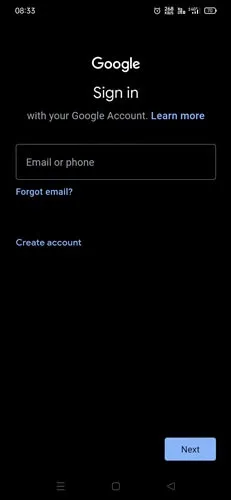
6. Atšaukti „Play“ parduotuvės naujinį
Nors paprastai rekomenduojama atnaujinti programinę įrangą ir programas, kartais naujinimas gali sukelti naujų problemų. Todėl pašalinus naujausius naujinimus gali būti pašalintas programos gedimas.
- Paspauskite ir palaikykite „Play“ parduotuvės programos piktogramą, tada pasirinkite Programos informacija .

- Tada bakstelėkite du taškus ir pasirinkite Pašalinti naujinimus .

Išvada
Tikimės, kad aukščiau aprašyti metodai padės išspręsti programų atsisiuntimo į „Android“ įrenginį problemą. Jei problema išlieka, sukūrę svarbių duomenų atsarginę kopiją galite apsvarstyti galimybę iš naujo nustatyti telefoną. Jei jums reikia papildomos pagalbos, palikite komentarą žemiau.
Parašykite komentarą